- 准备好需要使用的文件
(1)首先下载ESXI6.0的光盘映像,可以找网盘资源也可以在官网下载
(2)VMware官方镜像一般不包括网卡驱动,没有封装普通网卡的驱动,在安装的时候会报错导致安装失败,无法识别REALTEK RTL 8111E等。需要通过ESXi-Customizer-v2.7.2等工具将驱动程序封装到安装镜像里面。

①下载ESXi-Customizer-v2.7.2工具
下载:http://www.computertechblog.com/wp-content/uploads/ESXi-Customizer-v2.7.2.exe
注意:
a. 由于ESXi-Customizer只能在windows xp或者win7上运行,win10建议使用PowerCli(VMware-PowerCLi),Powercli我尝试了很多次都没有成功,最后选择安装了windows xp的虚拟机,在虚拟机上使用ESXi-Customizer进行封包。
这里贴一个Powercli的教程:https://blog.whsir.com/post-3377.html
b. ESXi-Customizer程序不支持ESXI6.7的新版本了,在ESXI6.5时,就会有提示ESXI-Customizer工具正式不受支持。②下载所需的网卡驱动:
https://vibsdepot.v-front.de/wiki/index.php/List_of_currently_available_ESXi_packages
根据自己的网卡型号选择相应的网卡驱动,比如我的网卡是net55-r8168,下载后为VIB格式的驱动文件

③将ESXI镜像,customizer工具和网盘工具发送到虚拟机中,点击打开ESXI-Customizer.cmd文件


a.单击“Select the original VMware ESXi ISO:”区域的“Browse”选择ESXI6.0镜像文件。
b.单击“Select an OEM.tgz file,a VIB file or an Offline Bundle”区域的“Browse”选择驱动文件,驱动文件为解压后的文件夹中的“.vib”文件。
c.单击“Select the working directory”区域的“Browse”选择生成的定制化ISO文件存放路径。
d.单击“Run!”,1分钟后弹出告警对话框,点击“否”。

e.一分钟后,弹出"ALL done"对话框,点击确定,这样网卡驱动就封装好了

f.使用软碟通将封装好的镜像制作成U盘启动盘,这样就可以进行安装了。
2. 安装ESXI6.0
将U盘插入电脑,进入bios系统,设置为启动盘,运行安装程序。

提示是否继续安装,如果不想安装,按ESC后再按F11即可,稍后电脑会重启,继续安装,则按回车键

按F11同意声明继续

选择将EXSI 安装到哪个硬盘上,我这里使用的是虚拟机,所以只有这一个选项.
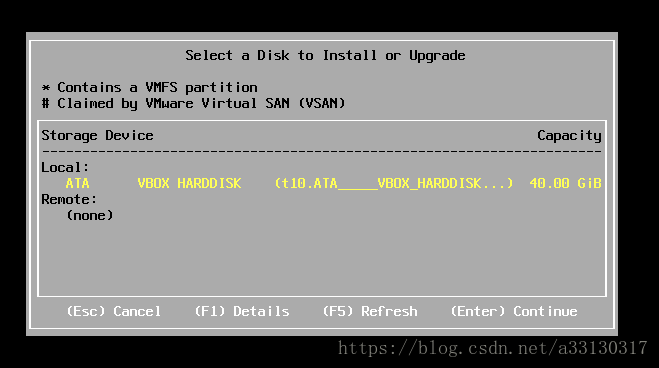
选择默认键盘布局,默认的美国键盘即可
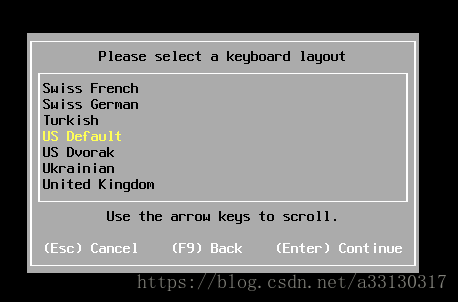
设置root账号的账号密码
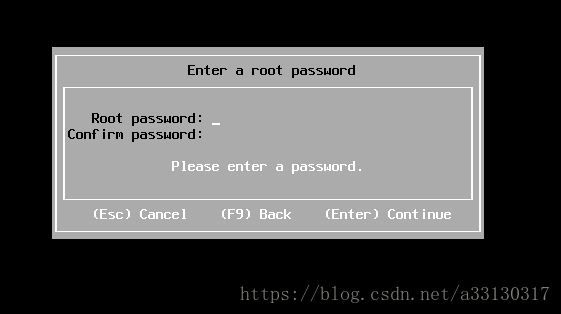
等待安装,显示下图即表示安装完成,点击回车即可重启服务器完成安装

重启后,系统会自动进入EXSI 6.0 ,默认界面如下:

安装esxi经常卡在在initializing iov. 进度,解决方案就是进入之前按住shift + o.
也就是在载入安装镜像出现选择安装还是从本地启动时的界面,选择安装之后按住,
然后输入noiommu, 注意最前面有个空格的. 然后回车.
之后就能正常绕过这个bug,
出现这个bug的原因可能是因为cpu比较老
之后安装好了, 要启动之前, 还需要shift + o. 然后输入
noiommu
最后进入系统后, 管理界面 > f2 进入配置 > 登录 > 故障解决选项 > 启用esxi shell > alt + f1 > 登录 > 执行:
esxcli system settings kernel set --setting=noiommu -v true
三、打开SSH
1. On the start screen press F2 for“Customize System”;在ESXi主机界面按F2进行配置系统界面
2. Login with the local password;使用本地密码登录
3. Select and enter Troubleshooting Options;选择并确认“故障排除选项”
4. Click on Enable SSH to activate SSH onyour VMware ESXi 5.0 host;在VMware ESXi5 主机上点击“Enable SSH”来激活SSH服务
5. After you have pressed the ENTER key youwill now see that SSH is enabled;在你按下了确认键后,你会看到SSH服务已经处于启用状态。
注:这种方法需要在ESXi主机所在处,连接终端进行确认。
这样,我们就可以完成了ESXI的安装,使用ip/ui/#/login即可登陆虚拟机控制界面

